Sådan nulstilles din MacBooks berøringslinje, når den kommer i stykker

Det er sjældent, men hver og en gang kan din MacBook's Touch Bar sættes fast og viser dig kun ét sæt knapper og svarer ikke at røre. For mig viste jeg meddelelsen "Unlock With TouchID" længe efter at jeg logget ind, men det er hypotetisk muligt, at dette sker, når der køres en applikation.
Den hurtige løsning er at tvinge til at afslutte det program, der sidder fast på Touch Bar, men hvis det ikke gør tricket, kan du tvinge Touch Bar til at "genstarte". Dette bør løse problemet i næsten alle tilfælde.
RELATED: Sådan fejler du din Mac med aktivitetsovervågning
Først skal du åbne Aktivitetsovervågningen: Du finder den i / Programmer / Hjælpeprogrammer, eller ved at åbne Spotlight og skrive "Activity Monitor." Når du har åbnet programmet, skal du skrive ordet "touch" i øverste højre søgefelt .
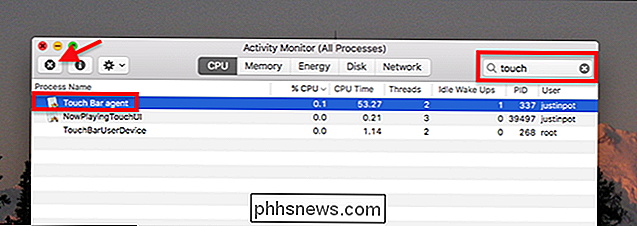
Du finder en proces, der hedder "Touch Bar Agent." Klik på dette, og klik derefter på knappen "X" øverst til venstre for at tvinge processen til at afslutte. Berøringslinjen vil blive tom i et sekund, og derefter genstart, forhåbentlig at løse det uhyggelige oplag, der fik det til at fryse.

Hvorfor viser dir *. * Liste over alle filer og mapper?
Nogle gange kan du ende med uventede resultater, når du kører kommandoer, så det kan være meget interessant at lære "hvorfor" bag resultaterne. Med det i tankerne har dagens SuperUser Q & A-post svaret på en nysgerrig læsers spørgsmål. Dagens Spørgsmål og Svar-sessions kommer til vores side med SuperUser-en underafdeling af Stack Exchange, en community-driven gruppe af Q & A-websteder.

Hvad gør det indbyggede kommando i bash?
De indbyggede kommandoer i Bas kan være yderst nyttige, men hvad gør "indbygget" i sig selv egentlig? Dagens SuperUser Q & A-indlæg har svaret på en nysgerrig læsers spørgsmål. Dagens Spørgsmål og Svar-sessions kommer til vores side med SuperUser-en underafdeling af Stack Exchange, en community-driven gruppe af Q & A-websteder.



